Cómo abrir la carpeta de descargas en Windows 10
Cuando comience a usar un navegador web en su computadora, como el navegador predeterminado de Microsoft Edge o una opción de terceros como Chrome o Firefox, los archivos que descargue en el navegador se guardarán en la carpeta de descargas de su computadora de manera predeterminada.
Mantener todas sus descargas en esta ubicación es útil porque proporciona una ubicación centralizada para que pueda ubicar los archivos que encontró en un sitio web o los archivos adjuntos que descargó de su cuenta de correo electrónico. Pero es posible que no tenga una manera fácil de acceder a esta carpeta cuando la esté buscando en Windows 10, por lo que puede que se pregunte cómo encontrarla.
Cómo localizar y abrir la carpeta de descargas en Windows 10
Los pasos de este artículo se realizaron en una computadora portátil con el sistema operativo Windows 10. Hay varias formas de encontrar la carpeta de Descargas de su computadora, por lo que le brindaremos un par de opciones diferentes.
Paso 1: haga clic en el icono de la carpeta en la barra de tareas en la parte inferior de la pantalla.

Paso 2: Seleccione la opción Descargas en Acceso rápido en la columna izquierda de la ventana.
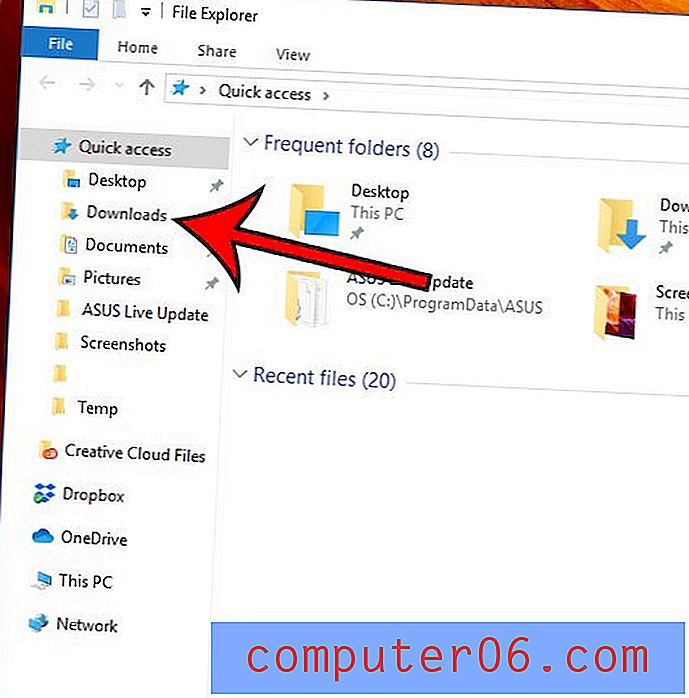
Si no ve una opción de Descargas o una sección de Acceso rápido, haga clic en la opción Esta PC .
Seleccione la opción Descargas en Carpetas en el panel principal de esta ventana.
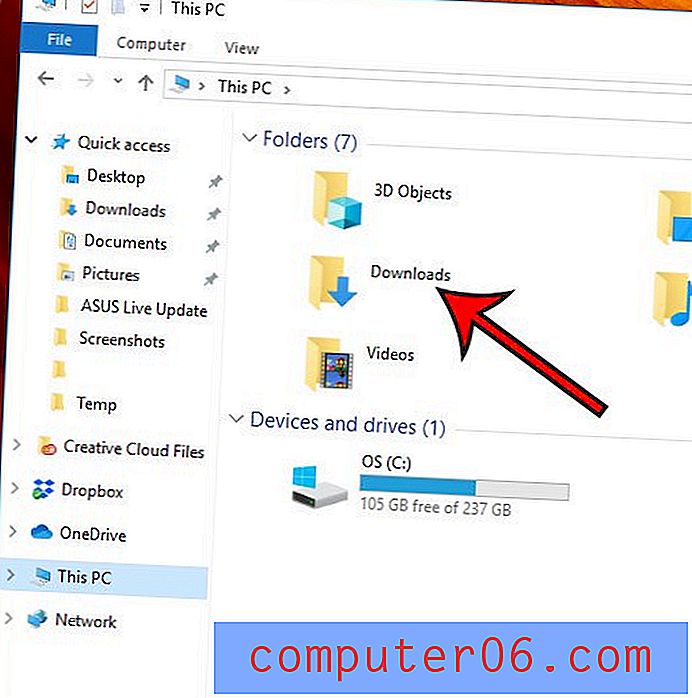
Si no ve una carpeta de Descargas allí, seleccione la Unidad C en Dispositivos y Unidades .
Haga doble clic en la opción Usuarios .
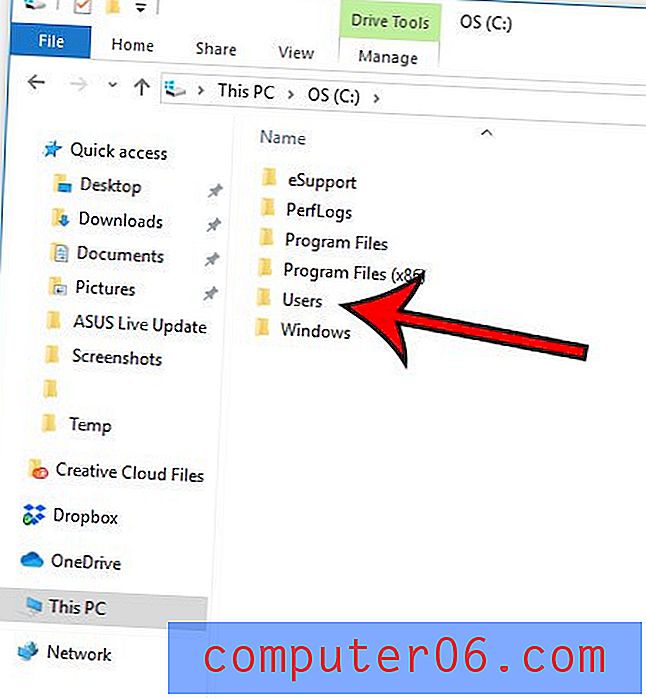
Haz doble clic en tu nombre de usuario.
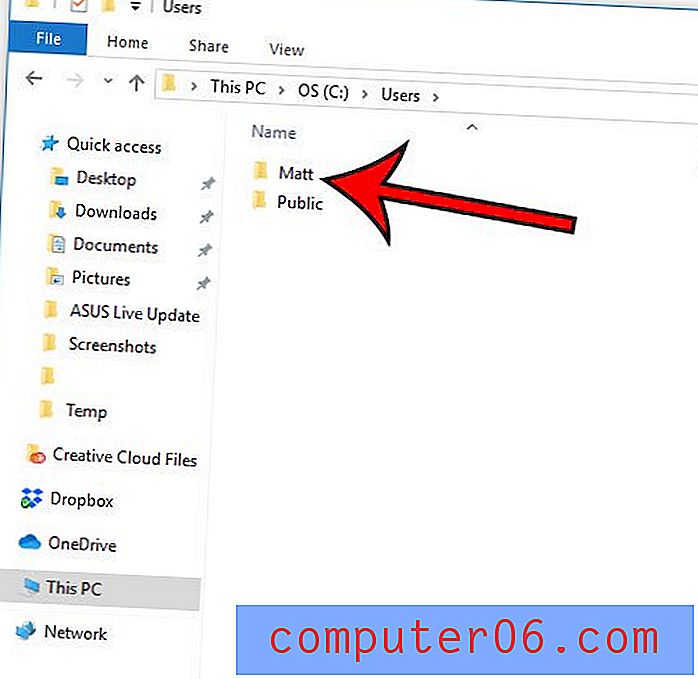
Haga doble clic en la opción Descargas .
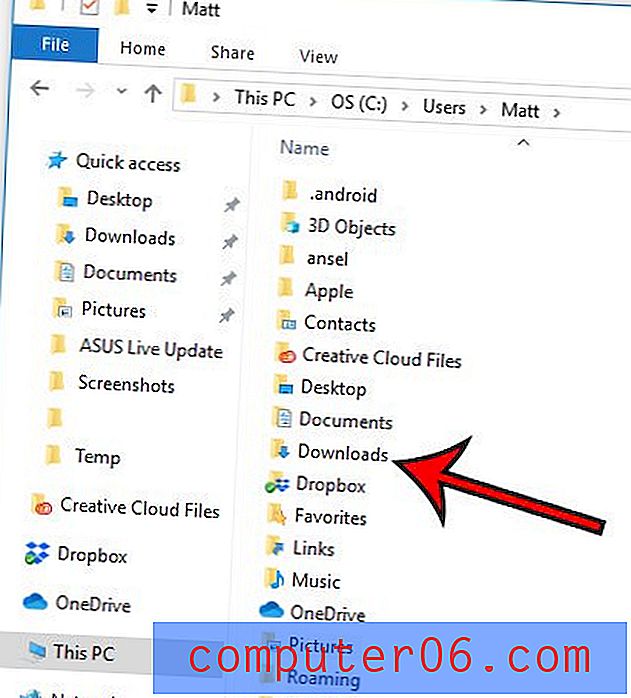
Alternativamente, puede hacer clic dentro del campo de búsqueda en su barra de tareas, escribir la palabra "descargas" y luego hacer clic en la opción Descargas en la sección Carpetas de los resultados.
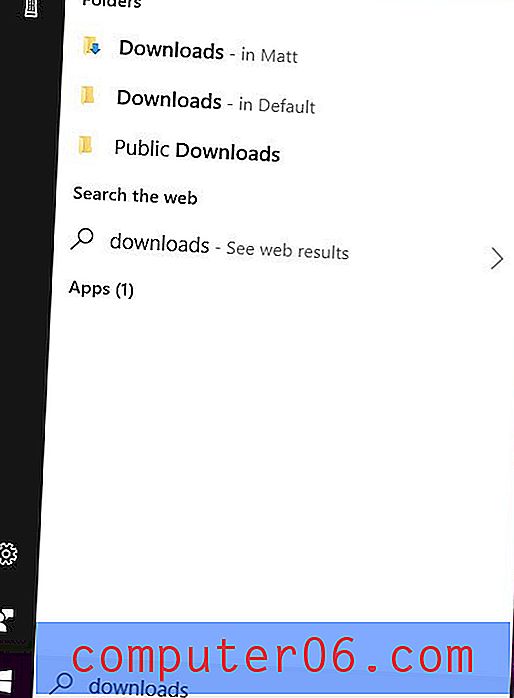
Si está buscando un archivo específico que descargó, pero no lo encuentra en la carpeta Descargas, es posible que su navegador esté configurado para guardar sus archivos descargados en una ubicación diferente. Si es así, deberá abrir ese navegador, abrir el menú Configuración y luego encontrar la sección adecuada que especifique las descargas. En el caso de Microsoft Edge, esto se encuentra mediante:
- Haga clic en el botón Configuración y más en la esquina superior derecha de la ventana del navegador.
- Haga clic en configuración .
- Desplácese hacia abajo y haga clic en Ver configuración avanzada .
- Desplácese hacia abajo hasta la sección Descargas y vea dónde el navegador guarda los archivos descargados.
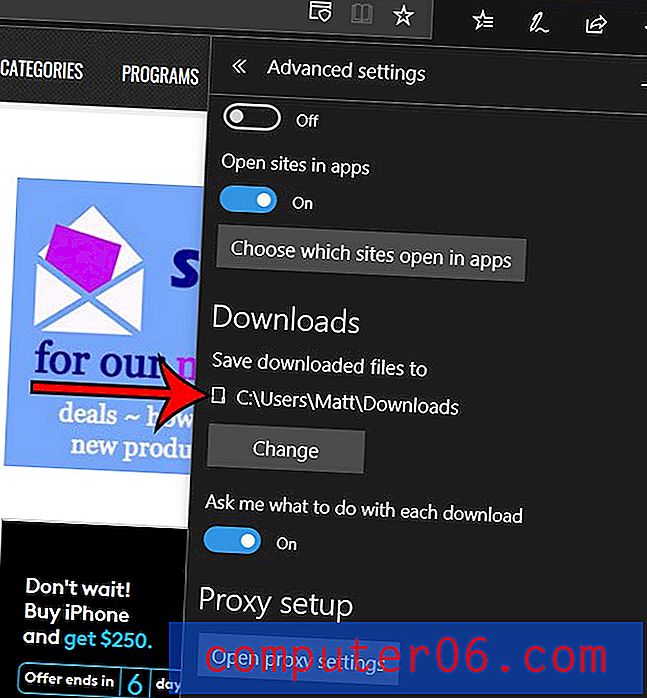
La mayoría de los navegadores web también proporcionan una forma de acceder a sus descargas recientes desde ese navegador. Por ejemplo, este artículo le mostrará cómo ver descargas recientes en Google Chrome.



